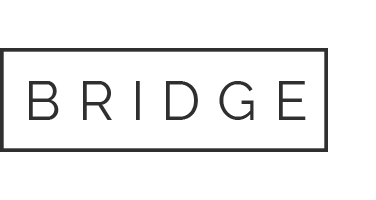POWERPOINT INITIATION + POWERPOINT PERFECTIONNEMENT :
- Code RS : 6199 (certification enregistré au Répertoire Spécifique)
- Certificateur : ISOGRAD
- Date d’échéance de l’enregistrement : 14 décembre 2024
- Suite de parcours : autres formations que propose le Pack Office (Excel, Word, Access…)
- Débouchés : répondre à des offres de poste demandant des compétences ou la maitrise de ce logiciel
- Respect des normes ERP
- Accompagnement des PSH
Formation Powerpoint Initiation
OBJECTIFS : Etre capable de créer un diaporama animé dans le cadre de la présentation d’une entreprise ou d’un projet.
PUBLIC ET PRE-REQUIS : Toute personne souhaitant se former au logiciel PowerPoint.
MOYENS PEDAGOGIQUES ET TECHNIQUES : Le stagiaire aura à sa disposition un ordinateur portable ainsi qu’un support de cours et d’applications. Le formateur aura un tableau ainsi qu’un vidéoprojecteur à sa disposition. Formation en face à face
RESULTAT DE L’ACTION : Des procédures d’évaluation se concrétiseront par des applications de révision, des tests réguliers de contrôle de connaissances et de fiches d’évaluation.
DUREE ET CONTENU : 21 heures
Premiers pas avec PowerPoint
- Découverte du logiciel Powerpoint
- Découverte des différents modèles de conception
- Découverte des différentes mises en page
Conception d’une diapositive
- Création d’une diapositive
- Insertion de zones de texte, d’images
- Insertion de films et sons
- Création et modification d’arrière-plan
Réalisation des animations des différents objets
- Personnalisation de l’animation des objets des diapositifs
- Paramétrages des animations (manuel ou automatique)
- Visualisation des animations
- Modifications
Définition des transitions entre les diapositives
- Définir le type de transition entre les diapositives
- Définir le minutage
- Visualisation et modification
Visualisation du diaporama
- Visualisation du diaporama complet
- Vérification du minutage
- Options pendant la visualisation
Formation Powerpoint Perfectionnement
OBJECTIFS : Apprendre à enrichir vos présentations de tableaux, d’organigrammes ou de graphiques.
Savoir rendre vos présentations interactives grâce à l’insertion de liens hypertextes.
Comprendre comment utiliser et paramétrer les différents effets d’animation d’objets et de transition de diapositives pour rendre un diaporama attrayant.
PUBLIC CONCERNE : Toute personne souhaitant se perfectionner sur le logiciel PowerPoint et maîtrisant les notions de base du logiciel.
MOYENS PEDAGOGIQUES ET TECHNIQUES : Le stagiaire aura à sa disposition un ordinateur portable ainsi qu’un support de cours et d’applications. Le formateur aura un tableau ainsi qu’un vidéoprojecteur à sa disposition. Formation en face à face
DUREE : 21 heures
Créer des organigrammes et des diagrammes
- Insérer les différents collaborateurs
- Modifier la mise en forme de l’organigramme et l’animer
Intégrer des éléments provenant de diverses applications
- Insérer du texte provenant d’un document Word
- Copier, coller un tableau Excel dans PowerPoint avec liaisons
- Insérer des diapositives d’une autre présentation PowerPoint
- Insérer un fichier vidéo et paramétrer le diaporama pour le visionner
Présenter vos résultats sous forme de tableaux ou de graphiques
- Insérer un tableau et un graphique
- Modifier le graphique et animer le tableau et le graphique
Rendre la présentation interactive
- Créer une diapositive de résumé contenant les titres de toutes les diapositives
- Insérer des liens hypertextes pour se déplacer entre les diapositives
- Créer un lien pour ouvrir un site Internet ou une autre présentation PowerPoint
- Insérer un bouton d’action pour se déplacer entre les diapositives en mode diaporama
Créer des diaporamas personnalisés
- Créer des diaporamas pour visualiser seulement certaines diapositives
- Enregistrer une présentation pour visualiser le diaporama à l’ouverture
Dynamiser la présentation en appliquant des effets d’animation aux objets
- Appliquer des effets d’animation aux objets graphiques (dessins, photos…)
- Automatiser le lancement de l’effet lors du diaporama
- Visionner l’aperçu des effets d’animation et modifier l’ordre des animations
Personnaliser les paramètres des effets
- Modifier l’ordre des effets et estomper l’objet à la fin de l’effet
- Modifier les paramètres de l’effet (sens, durée, vitesse…)